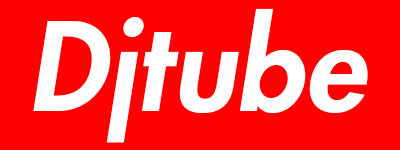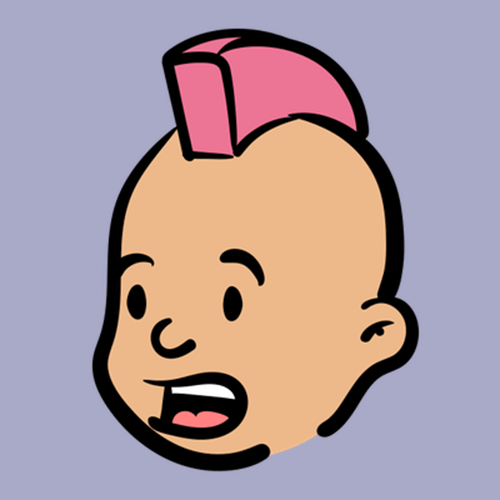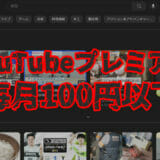- YouTubeの広告が邪魔過ぎる・・
- 彼女とファミリープランに入れる?
- 学校の友達と一緒に入れる?
YouTubeプレミアムやYouTubeプレミアムのファミリープランに入れば・・
広告が一切配信されないので、圧倒的に快適です。
更にYouTube Music Premiumも使えるのでSpotifyも解約して節約できちゃう
- 同じ場所に住んでさえいれば大丈夫
- 30日毎に住んでいる場所を自動チェックされる
- ファミリープランをもっとお得に!VPNを使えば毎月50円
NordVPNの詳細を見る 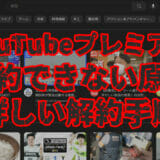 YouTube Premium(プレミアム)を解約できない原因と解約手順
YouTube Premium(プレミアム)を解約できない原因と解約手順
目次
YouTubeプレミアムファミリープランの解説
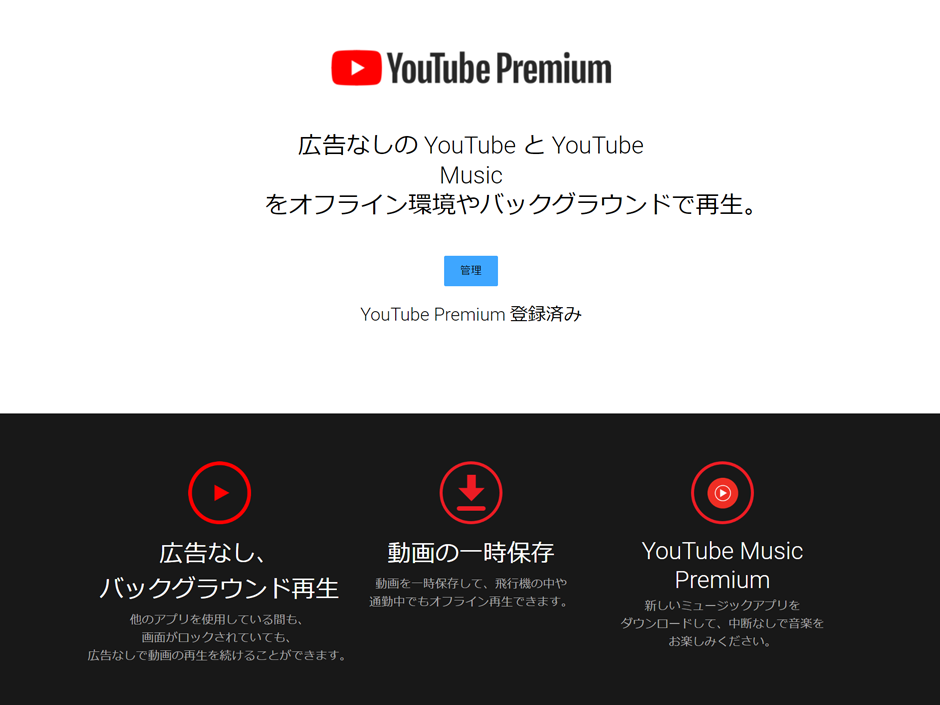
まずはじめに、YouTubeプレミアムのファミリープランについて解説します。
- ファミリープランとは
- ファミリープランの料金
- ファミリープランと普通のプランの違い
YouTubeプレミアムを利用中で、プランの変更を考えている方や、違いが分からないという方はぜひ参考にしてみてください。
ファミリープランとは?
「ファミリープラン」とは、YouTubeの有料サービス「YouTubeプレミアム」の料金プランのひとつです。
YouTubeプレミアムはYouTubeを快適に視聴できるサービスですが、ファミリープランに加入することで、同居家族とYouTubeプレミアムをシェアできるようになります。
なお、YouTubeプレミアムの主な機能は下記の通りです。
- 広告が非表示
- バックグラウンド再生可能
- オフライン再生可能
- 音楽配信サービス「YouTube Music Premium」が利用可能
- 独占配信動画「YouTube Originals」が視聴可能
ファミリープランの料金は?
ファミリープランの料金は月額1,780円(税込)です。
YouTubeプレミアムには3つの料金プランがあります。
- ファミリープラン:月額1,780円(税込)
- 通常プラン:月額1,180円(税込)
- 学割プラン:月額680円(税込)
ファミリープランの料金は他の2つと比べると高くなりますが、人数で割ると一人当たりの利用金額は安くなります。
ファミリープランは最大5人まで招待できる

ファミリープランに登録すると、同じ世帯に住む最大5人までのアカウントでYouTubeプレミアムを利用できます。
それぞれが普段利用しているアカウントを使えるので、登録チャンネルや視聴履歴などを個別に管理できるので便利です。
ただし、登録には「13歳以上かつ同居していること」が条件なので注意しましょう。
【位置情報チェックあり】友達を招待するのはバレる?バレない方法とは?
YouTubeプレミアムのファミリープランを「同居していない友達を正体したらバレるのか?」という疑問に答えます。
友達とYouTubeプレミアムをシェアしたいという方は要チェックです。
バレるかバレないか、結論!住所でバレる

同居していない友達を招待してファミリープランを利用した場合、結論バレます。
Googleはファミリープランでしっかりと対策をしており、30日毎に管理者とファミリープランに追加された人たちが同居しているかを自動的にチェックしています。
YouTube ファミリー メンバーシップを共有するには、ファミリー メンバー全員がファミリー グループの管理者と同じ住所に住んでいる必要があります。この要件を確認するために、30 日ごとに電子チェックインが必要です。
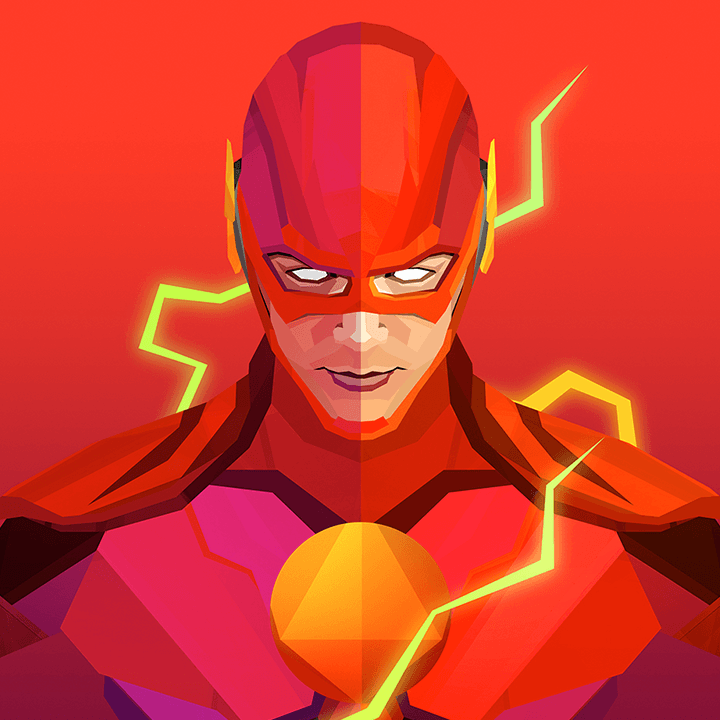 ドリブルX
ドリブルX
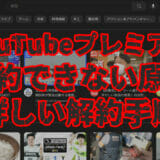 YouTube Premium(プレミアム)を解約できない原因と解約手順
YouTube Premium(プレミアム)を解約できない原因と解約手順苗字が違っても追加できる?

苗字が違ったとしても、同居していれば利用は可能です。
Googleのヘルプページにはファミリーメンバーの要件として、下記のような記載があります。
ファミリーグループの管理者と同世帯(同住所)に住んでいる
出典:Google Help
血縁関係の有無などは記載が無く、あくまで管理者との同居が条件なため、同一住所であれば可能と考えられます。
ルームシェアは利用できる?

ルームシェアの場合でも住所が同じなので、ファミリープランへの加入は可能です。
電子チェックも大丈夫です。
彼女と同居している場合は?

彼女との同居の場合でも利用可能です。
ただし、彼女と別れるなどしてどちらかが家を出れば、電子チェックで弾かれて使えなくなってしまいます。
YouTubeプレミアムファミリープランの注意点
YouTubeプレミアムのファミリープランを利用する際、注意すべき点を解説します。
- 加入者は管理者と同じ居住地であること
- メンバー変更は年に1度まで可能
- 支払いは管理者が一括して行う
- 対象年齢は13歳以上から
登録してから「思っていたのと違った」ということにならないよう、あらかじめ認識したうえで利用しましょう。
家族の範囲はどこまで?加入者は管理者と同じ居住地(住所)であること
前述の通り、ファミリープランを利用できるのは同一住所に住むファミリーメンバーのみです。
「30日ごとの電子チェックインで住所確認」をされると公式に記載があります。
「ファミリープラン」という名前ですが、たとえ家族であっても同居してなければファミリーメンバーに加えることはできません。
逆に、友人や恋人でも同一住所であればファミリーメンバーに加えることが可能です。
メンバー変更は年に1度まで可能
ファミリーメンバーの追加・削除といった変更は12か月に1度まで可能です。
うっかり追加を忘れたりしても年に1度しか変更ができないので注意してください。
ファミリーメンバーに加わると、各メンバーの名前・写真・メールアドレスがグループ内で共有されるため、万が一知られたくないモノがある場合はあらかじめそれぞれのアカウントで変更しておきましょう。
また、メンバーの変更が可能なのはファミリーメンバーの管理者のみです。
支払いは管理者が一括して行う
YouTubeプレミアムの月額料金は、ファミリープランの管理者がまとめて支払うことになります。
家族でシェアする場合でも、一旦支払いはまとめて行う必要があるので注意してください。
- クレジットカード
- デビットカード
- スマホキャリア決済
- PayPal(18歳以上)
- Google Play残高
支払方法は後からでも変更できるので、使いやすいものを選びましょう。
対象年齢は13歳以上から
ファミリープランに登録できるメンバーの年齢は、13歳以上とされています。
理由としては、13歳未満の子供の場合、Googleアカウントを作ることができないからです。
厳密には、親が管理を行う「ファミリーリンク」を使用することで子供のアカウントも作成は可能ですが、ファミリープランでのメンバー追加はできません。
13歳未満でYouTubeプレミアムを使いたいときは、親のアカウントを利用しましょう。
YouTubeプレミアムファミリープランのメリット・デメリット
YouTubeプレミアムファミリープランのメリット・デメリットを解説します。
メリットだけでなくデメリットもおさえておくと、登録後に後悔しにくくなるのでチェックしてみてください。
【メリット】月額料金は上がるが一人当たりのコストは下がる
ファミリープランでは月額料金が1,780円(税込)と、通常プランから600円上がるため単純な支払額は増えてしまいます。
一方で、ファミリーメンバーで支払いをシェアする場合、個々でYouTubeプレミアムに加入するよりも一人あたりの金額を安く抑えることが可能です。
「YouTubeプレミアムに加入したいけど金額が気になる」と躊躇していた方は、同居する兄弟・友人・恋人と割り勘にしてみてはいかがでしょうか。
【メリット】プライバシーが守られる
ファミリープランでは、それぞれが利用するGoogleアカウントでYouTubeを視聴できます。
そのため、視聴履歴や登録チャンネルなどを他のメンバーに見られる心配がありません。
子供に見せたくない動画や、パートナーに知られたくない動画を見ている場合に便利な機能です。
もちろん履歴や登録チャンネルは各メンバーだけでなく、ファミリーグループの管理者にも見られないので安心です。
プライバシーを守れるため、複数名で利用する場合はファミリープランがオススメです。
【メリット】家族それぞれでYouTubeプレミアムの機能が利用できる
ファミリーメンバーに登録されたメンバー全員が、YouTubeプレミアムの機能を使用できるため、快適な動画視聴を行うことが可能です。
通勤・通学中のバックグラウンド再生や、広告表示がされない点はストレスを軽減できて特にオススメです。
前項のプライバシーの面だけでなく、アカウントを共有していると、表示される動画のジャンルが自分の好みから変わって煩わしい思いをするかもしれません。
ファミリープランなら自身の視聴履歴のみに基づいて動画が表示されるので、目当ての動画を探しやすくなるメリットがあります。
【デメリット】必ず家族分のGoogleアカウントが必要
ファミリープランは、管理者が各メンバーのGoogleアカウントを追加することで、YouTubeプレミアムの機能を各々が利用できるようになります。
そのため、Googleアカウントが無い場合はファミリーメンバーに入れません。
Googleアカウントが無くてもYouTube自体は利用できるので、これまでアカウントを持っていなかった方は新たに作る手間がかかります。
アカウント作成自体は無料で簡単なので、面倒でもあらかじめ作成しておきましょう。
YouTubeプレミアムの契約関連でよくある質問
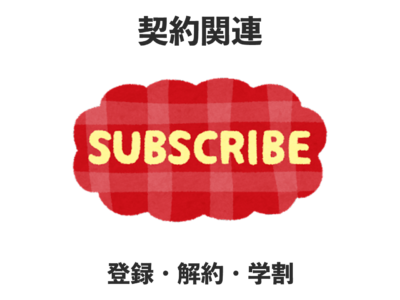
- YouTubeプレミアムは複数人で使いまわしできるの?
- YouTubeプレミアムに登録できない原因
- YouTubeプレミアムを解約できない
- YouTubeプレミアムの学割ができない
YouTubeプレミアムの契約関連の原因と対策を解説します。
何が原因なのか分からないときに、ぜひ参考にしてみてください。
YouTubeプレミアムは複数人で使いまわしできるの?

YouTubeプレミアムを一人だけ契約して、複数人でアカウントを共有すればお得!
と思うかもしれませんが、同時視聴(同じタイミングで視聴)することはできません。
しようとするとエラーで見れなくなってしまいます。下記のエラーが表示され視聴が中止されます。
別の場所で同じアカウントが使用されているため、再生が一時停止されています。
VPNトルコを使えば、月額数百円で利用できるので圧倒的に簡単です。
詳しいやり方は、下記の記事で解説しています。
【最新2023】トルコVPNでYouTubeプレミアムを月額90円で利用するやり方
YouTubeプレミアムに登録できない原因
YouTubeプレミアムに登録できない場合、下記のような原因が考えらえます
- 既に登録されている
- 登録が上手くいっていない
- スマホのOSのバージョンが古くて対応していない
まずは自身のアカウント画面で「有料メンバーシップ」を選択し、「Premium」の欄を確認してみてください。
登録がされていない場合は、登録が最後まで行われていない可能性があるので再度手続きを行いましょう。
また、最後まで手続きを終えても登録されていない場合は、一度Safariなどのブラウザアプリを落としたり、スマホ本体の再起動を行います。
これらを行っても登録できていない場合は、一度YouTubeに問い合わせましょう。
YouTubeプレミアムを解約できない
YouTubeプレミアムを解約できない時は下記のような原因が考えられます。
- AppleIDで登録した
- 既に解約されている
- 手続きが最後までいっていない
まずはYouTubの「有料メンバーシップ」から「Premium」の欄を確認します。
月額が表記されている場合は契約中で、「ご利用終了日」とある場合は既に解約済です。
また、AppleIDで登録していると、iOSの「設定」アプリで解約する必要があります。
自身が何で登録したか覚えていない時は、まずはWebでの解約を試してみて、できない場合はAppleIDを疑ってみましょう。
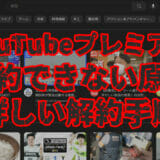 YouTube Premium(プレミアム)を解約できない原因と解約手順
YouTube Premium(プレミアム)を解約できない原因と解約手順
YouTubeプレミアムの学割ができない
YouTubeプレミアムの学割プランができない場合は、下記のような原因が考えられます。
- 「SheerID」が無い学校
- 高校生以下
YouTubeプレミアムを利用出来るのは全ての学校というわけではなく、「SheerID」が発行される学校のみです。
YouTubeプレミアムの学割プラン登録時に審査があるので、通らなければ利用ができません。
SheerIDの確認方法
- YouTube Premium または YouTube Music Premium の学割プランのランディング ページにアクセスします。
- [使ってみる(無料)] を選択します。
- SheerID フォームに学校名を入力します。通っている学校がリストに含まれている場合は、学割プランが利用可能です。
YouTubeプレミアムの支払いでよくある質問

- YouTubeプレミアムの支払いできない
- YouTubeプレミアムにクレジットカードが登録できない
- YouTubeプレミアムでキャリア決済できない
YouTubeプレミアムの支払い関連の原因と対策を解説します。
YouTubeプレミアムの支払いできない
YouTubeで支払いができなかった時は、下記のような原因が考えられます。
- クレジットカードの不備(期限・番号など)
- キャリア決済はPCからは選択できない
- Appleや携帯会社側でのエラー
まずはクレジットカードの期限が切れていないか、内容に変更が無いかを確認します。
AppleやiTunes Storeを通じて購入していた場合は、各決済会社に問合せが必要です。
YouTubeプレミアムにクレジットカードが登録できない
「カード情報をご確認のうえ、もう一度お試しください」などのような、エラーメッセージが出てクレジットカードが登録できない場合は、以下を確認してみてください。
- カード情報が最新かどうか確認(住所・有効期限など)
- 残高や利用限度額の不足が無いか確認
また、追加情報の提出をGoogleから求められた場合は提出してください。
それでも登録できなければ、カード会社に問合せしましょう。
YouTubeプレミアムでキャリア決済できない
YouTubeプレミアムでキャリア決済ができない場合は以下の原因が考えられます。
- Wi-Fiで接続している
- PCから登録している
使用しているネットワークが各携帯キャリアのものでないと、キャリア決済できない場合があります。
Wi-Fiの接続を切ったのち、再起動して試してみましょう。
いずれもあてはまらない場合は、各携帯会社に問合せてみてください。